Top 7 Meilleures Façons rapides de Convertir Audio sur Mac En Ligne
Par Pierre Dubois • 2025-07-31 20:18:22 • Solutions éprouvées
Convertir audio
- Télécharger Télécharger
- 1. Convertir audio en MP3+
-
- 1.1 Convertir M4A en MP3 sur Mac
- 1.2 Convertir WMA en MP3
- 1.3 Convertir FLAC en MP3
- 1.5 convertir CAF en MP3
- 1.6 MP3 Convertisseur
- 1.8 Convertir des Fichiers Audio
- 1.9 Convertir M4A en MP3 sur Mac OS
- 1.11 6 Meilleurs convertisseurs audio
- 1.12 Convertir M4A en MP3 iTunes
- 1.13 Convertir flac en MP3
- 1.14 Convertir m4a en MP3 gratuit
- 1.15 Convertir m4a en MP3
- 1.16 Convertir gratuitement wma en mp3
- 1.17 Convertisseur gratuit mp3
- 1.18 Convertisseur youtube gratuit mp3 pour android
- 1.19 Convertir gratuitement wav en mp3
- 1.21 Convertir AAX en MP3
- 1.22 Convertir MP3 en AAX
- 1.23 Convertir M4A en MP3 avec VLC
- 2. Convertir audio dans autres formats+
- 3. Conseils pour audio+
-
- 3.1 Importer audio WMA sur iphone
- 3.2 Ouvrir et lire fichiers Opus
- 3.4 Convertisseur FLAC Gratuit
- 3.5 Lire WMA sur Android
- 3.6 Converir et coupe ficher WMA
- 3.7 Importer des Fichiers WAV sur iTunes
- 3.8 Convertir FLAC en WAV sur Mac
- 3.9 Importer FLAC en itunes Mac
- 3.10 Convertisseur audio sur Mac
- 3.11 Convertisseur audio sur Mac
- 3.12 Convertisseurs Audio en WAV
- 3.13 Coupeurs WAV
- 3.14 Convertir MP3 en M4B
- 3.15 Convertisseurs audio en ligne
- 3.16 Lire WAV sur iPhone
- 3.17 Convertisseurs YouTube en AAC
- 3.18 Augmenter le volume WAV
- 3.19 Meilleurs convertisseurs FLAC
"Quel est le meilleur convertisseur de fichier audio?"
Peut-être vous posez-vous la même question et cherchez-vous un moyen de convertir des fichiers audio facilement et gratuitement. Alors vous êtes sur la bonne page. Il existe de nombreux formats différents pour les fichiers audio. Mais le problème est que tous les formats ne sont pas supportés par tout les systèmes d'exploitation. Il arrive souvent qu'un format pris en charge par Windows ne supporte pas Mac OS et affiche une erreur. Dans de tels cas, nous avons besoin d'un logiciel capable de convertir un format de fichier en un autre, de sorte qu'il puisse également être lu sur un autre système d'exploitation. Pour cela, différents convertisseurs de fichiers audio sont conçus. Ici, dans cet article, nous vous fournissons le
- Partie 1. Meilleure Alternative au Convertisseur Audio Gratuit pour Mac - Wondershare UniConverter
- Partie 2. Top 5 Convertisseurs Audio Gratuits pour Mac
Partie 1. Meilleure Alternative au Convertisseur Audio Gratuit pour Mac - Wondershare UniConverter
La meilleure alternative pour tous les logiciels présents sur Internet pour la conversion audio est Wondershare UniConverter . Il convertit vos fichiers multimédia en un grand nombre de formats de manière incroyable. Les utilisateurs sont autorisés à convertir des fichiers, des DVD, à configurer la qualité audio, à ajouter des sous-titres, à éditer des fichiers audio et vidéo, et peuvent également les fusionner. Il est entièrement compatible avec le système d'exploitation Mac, ce qui en fait le meilleur convertisseur audio pour Mac. Les applications ont également un lecteur multimédia intégré qui le rend populaire parmi les différents lecteurs multimédias. Il offre également la vitesse de conversion la plus rapide et une sortie de haute qualité, ce qui en fait une alternative parfaite au convertisseur audio gratuit pour Mac.
 Wondershare UniConverter - Votre Boîte à Outils Vidéo Complète
Wondershare UniConverter - Votre Boîte à Outils Vidéo Complète

- Convertit facilement et rapidement des fichiers audio de n’importe quel format sur un autre Mac, y compris MP3, W4A, AAC, WMA et plus encore.
- Convertit l'audio avec une qualité de sortie optionnelle et une édition personnalisée.
- Transfert vos fichiers sur un périphérique iPhone/iPad/Android ou un Disque Flash USB facilement.
- Grave une vidéo sur un DVD lisible avec un modèle de DVD gratuit et attrayant.
- Télécharge des fichiers audio et vidéo en collant simplement des URL.
- Des fonctions supplémentaires incluent la Fixation de Métadonnées de Media, le Convertisseur VR, la Diffusion vers la Télévision, la Création GIF, l'Enregistreur d'Ecran et la Copie de DVD.
- Systèmes d'exploitation pris en charge: MacOS 10.10 ou versions ultérieures, Windows 10/8/7/XP/Vista.
Étapes sur la Conversion Audio avec Wondershare UniConverter sur Mac:
Wondershare UniConverter prend en charge de nombreux formats d'entrée et de sortie de fichiers audio. Presque tous les formats audio populaires vers lesquels vous souhaitez convertir les fichiers sont inclus. Et vous pouvez finaliser la conversion en quelques clics. Comme toutes les étapes de conversion des fichiers audio sont similaires, la conversion WMA en MP3 sera prise comme exemple dans la partie suivante.
Étape 1 Ajoutez des fichiers audio au meilleur convertisseur audio sur Mac.
Téléchargez et installez le logiciel Wondershare UniConverter sur votre Mac et lancez-le.
Sur l’écran d’accueil, cliquez sur l’onglet Convertir pour afficher une option indiquant Ajouter Fichiers et avec l’icône + à côté de celle-ci dans le coin supérieur gauche. Cliquez sur l'icône pour télécharger le fichier audio que vous souhaitez convertir sur Mac. Vous pouvez également faire glisser le fichier directement dans l'interface du logiciel.
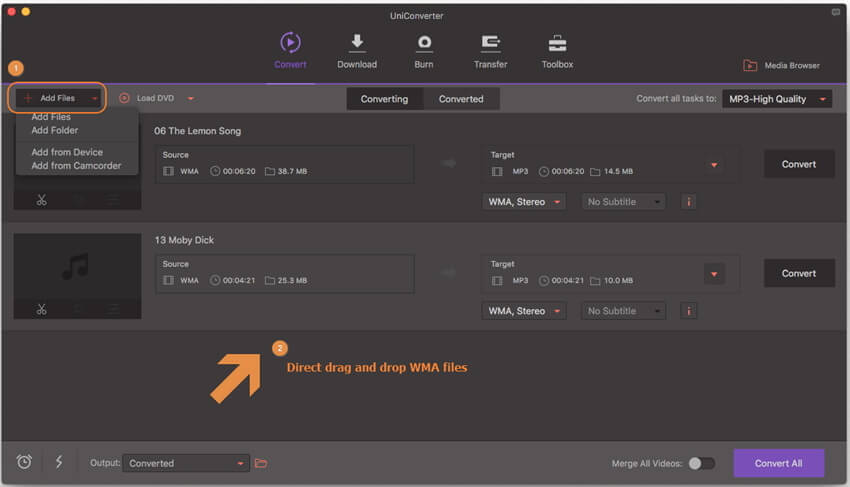
Étape 2 Choisissez le format de sortie
Une fois tous les fichiers audio saisis, cliquez sur l'option Convertir toutes les tâches en: choisir le format audio de sortie dans la liste déroulante.
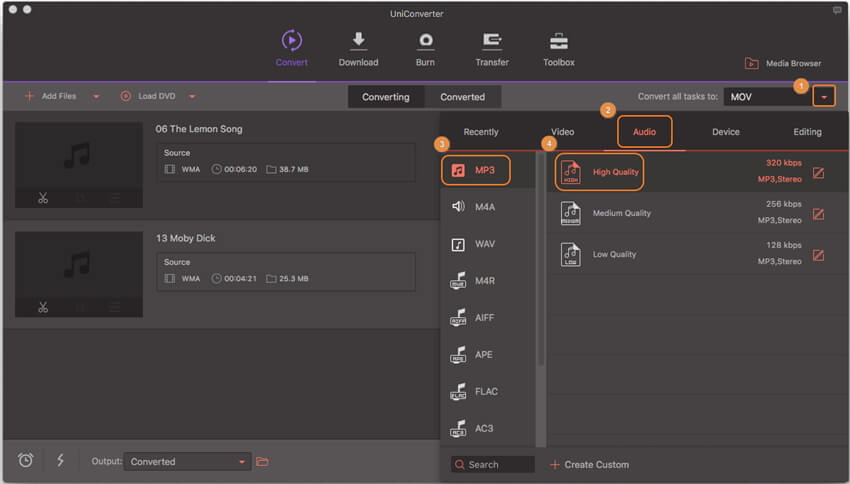
Étape 3 Commencez à convertir les fichiers audio sur Mac.
Une fois que vous avez choisi le format souhaité, cliquez sur le bouton Convertir ou Convertir tout pour lancer le processus de conversion sur Mac. La conversion sera terminée en quelques instants. Localisez le fichier à partir de l'onglet convertis et vous y trouverez le fichier audio dans un format pris en charge par Mac OS.
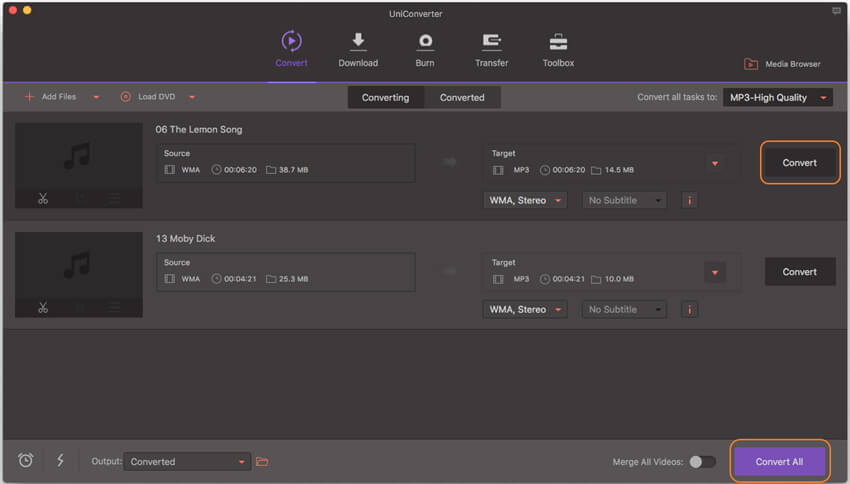
Partie 2. Top 5 Convertisseurs Audio Gratuits pour Mac
Cette partie vous recommande les 5 meilleurs convertisseurs audio gratuits à télécharger sur Mac, les avantages et inconvénients de chacun sont également répertoriés.
1. Freemake Audio Converter
Freemake Audio Converter, comme son nom l'indique, est un convertisseur audio gratuit pour Mac. Le logiciel consiste en des outils gratuits et légers qui permettent aux utilisateurs de convertir le format audio de différentes manières. Les utilisateurs peuvent également modifier le type de fichier et la qualité en fonction de leurs besoins. Le convertisseur peut facilement être utilisé pour plus de 500 types de formats différents. Il permet également aux utilisateurs de graver et de copier des CD, ce qui en fait un outil très utile pour les producteurs de Musique à Domicile et les Amateurs. La meilleure chose à propos de ce logiciel est qu'il est complètement exempt de publicités ou de téléchargements supplémentaires. Le Freemake Audio Converter permet la conversion de fichiers, la compression de fichiers audio, l'édition du BitRate et le contrôle efficace de la qualité audio.
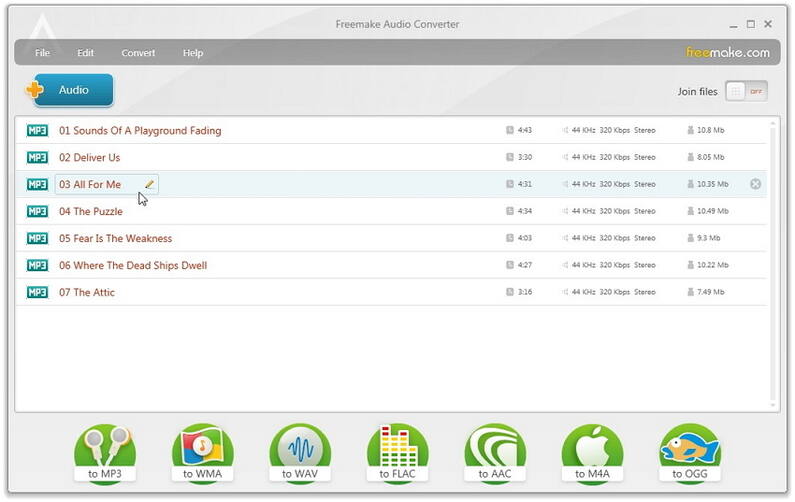
Avantages:
- C'est totalement gratuit.
- Fournit beaucoup de variétés dans les formats audio.
- Interface facile à utiliser et intuitive.
Inconvénients:
- La conversion et la compression des fichiers audio sont lentes.
- Le support utilisateur n'est pas fourni.
- Les utilisateurs ne peuvent pas expérimenter l'édition audio.
2. HandBrake
HandBrake est l’un des meilleurs convertisseurs audio pour Mac avec des fonctionnalités exceptionnelles. Il n’est pas spécialement conçu pour les débutants, mais si vous avez déjà une grande connaissance des processus de conversion audio et vidéo, c’est l’outil avancé dont vous avez besoin. Les utilisateurs de Mac pourront facilement utiliser ce logiciel, car Mac est également perfectionné. Les compétences de base en édition sont suffisantes pour vous aider dans l’édition et la conversion. Il s’agit d’un transcodeur gratuit et à open source capable de convertir les fichiers audio et vidéo. Les fonctionnalités permettront aux utilisateurs d'extraire des DVD non protégés contre la copie et de convertir le format WMA au format MP3.
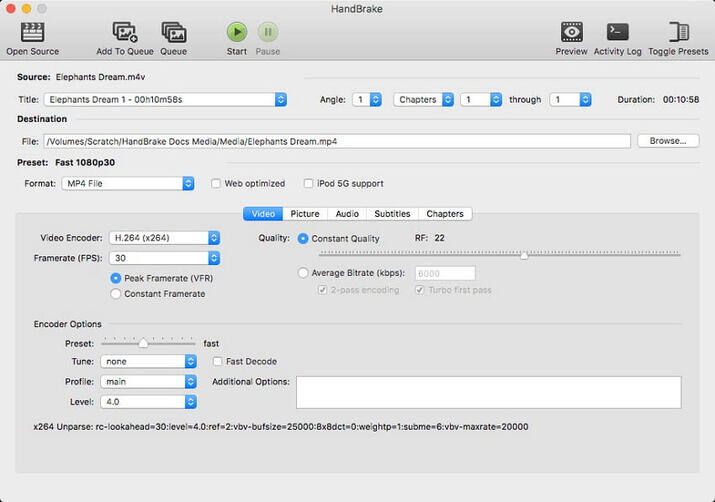
Avantages:
- Les utilisateurs peuvent convertir un très grand nombre de formats.
- Il peut être utilisé pour extraire des DVD.
- Il prend également en charge le traitement par groupes.
Inconvénients:
- Parfois, il est compliqué à utiliser et à exploiter.
- Parfois, il se bloque lors du décodage d'une piste audio.
3. Switch
Parmi tous les logiciels présents sur le marché pour l'édition et la conversion audio, Switch est le meilleur convertisseur audio gratuit pour Mac. Il peut être utilisé pour convertir plus de 40 formats audio. Il peut importer un dossier complet et prend en charge la conversion par groupes avec de nombreux autres paramètres avancés. Les utilisateurs peuvent choisir parmi divers formats de conversion et extraire l'audio de fichiers vidéo, ou de CD et de DVD. Vous pouvez également capturer de l'audio à partir de la diffusion audio en direct sur Internet. Vous pouvez normaliser l'audio, éditer les étiquettes audio, télécharger les détails de l'album CD et même supprimer le fichier audio source après la conversion à l'aide de Switch Audio Converter.
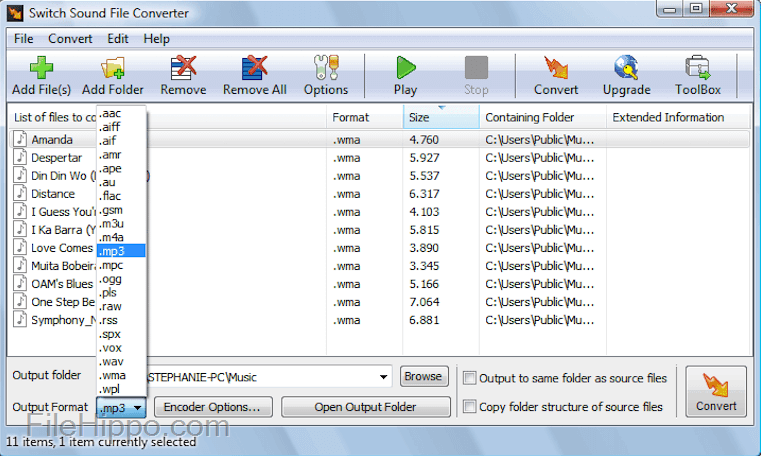
Avantages:
- Le processus de conversion est vraiment rapide.
- La consommation de CPU et de RAM est minimale.
- L'interface est intuitive et aide les utilisateurs à apprendre le processus rapidement.
- La qualité fournie par ce logiciel est incroyable.
Inconvénients:
- Le logiciel n'intègre pas les options pour créer et enregistrer le profil de sortie.
- Le processus de conversion est effectué uniquement pour des éléments limités.
4. Free Studio
Le convertisseur audio Free Studio est un convertisseur de fichier audio gratuit pour Mac. Il peut être utilisé pour télécharger, graver, convertir et partager vos fichiers multimédias gratuitement. C'est un logiciel combiné pour l'édition et la conversion audio et vidéo. Ce logiciel installe une liste de 25 outils sur votre système, mais au lieu de créer 25 icônes différentes pour ces outils, il n'y aura qu'une seule icône permettant aux utilisateurs d'accéder à tous les outils fournis par le logiciel. Le logiciel contient de nombreux services puissants et utiles et comporte quatre sections qui spécifient les programmes comprenant Internet, DVD & Vidéo, MP3 et audio et CD / DVD / BD.
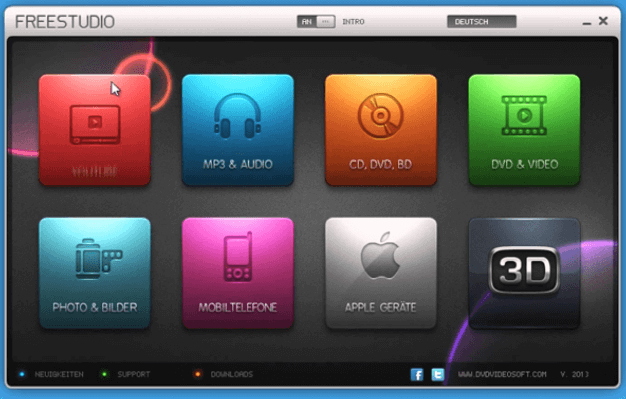
Avantages:
- Il comprend 25 outils de conversion et d'édition audio gratuits.
Inconvénients:
- De nombreux programmes sont séparés et ne sont pas regroupés dans une seule interface.
5. FFmpeg
Le FFmpeg est un convertisseur gratuit WMA vers le format MP3, reconnu pour ses fonctions de conversion, de diffusion en continu et de traitement de fichiers audio. C'est un logiciel basé sur la console mais les opérations sont assez faciles. C'est un logiciel open source et peut donc être facilement téléchargé sur toute plate-forme de système d'exploitation. Bien qu'il s'agisse fondamentalement d'un outil de ligne de commande, cela ne signifie pas qu'il est difficile à utiliser par rapport à un convertisseur d'interface graphique. Il vous faut juste un peu de travail et d’apprentissage pour pouvoir créer et éditer facilement des fichiers audio.
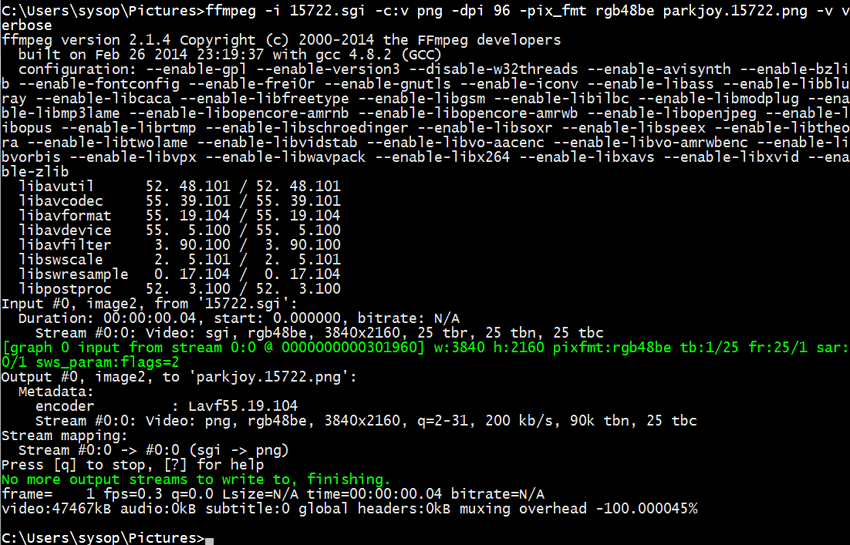
Avantages:
- Une longue liste de formats est supportée.
- C'est un logiciel multi-plateforme.
- C'est un logiciel puissant open source.
- Offre un excellent support de diffusion.
Inconvénients:
- Au début le logiciel peut être un peu compliqué.
Pierre Dubois
staff Éditeur